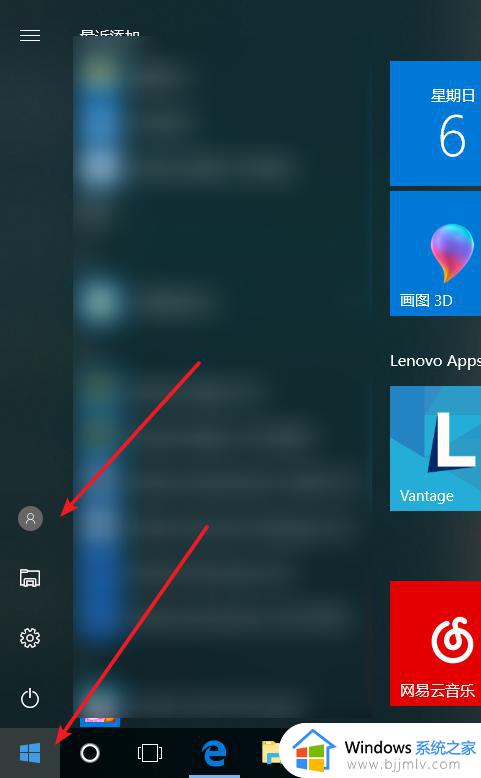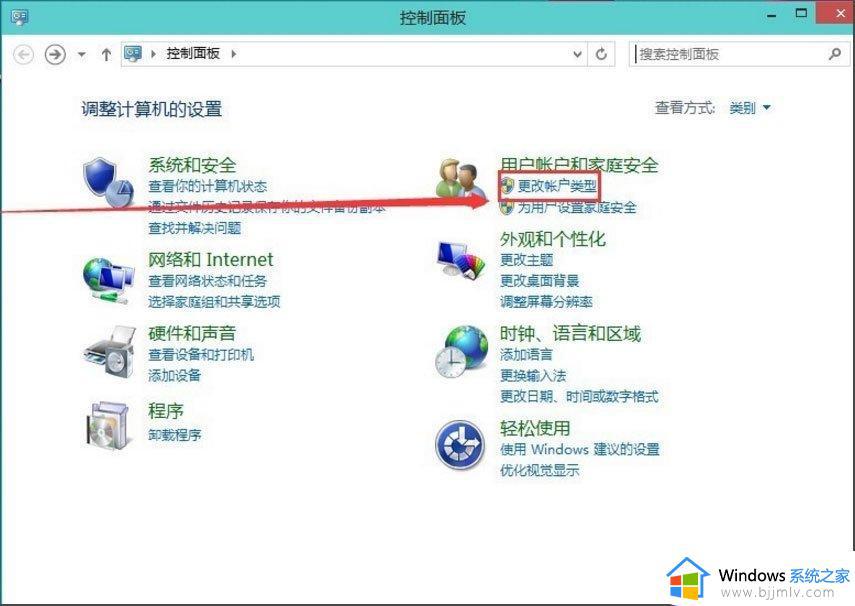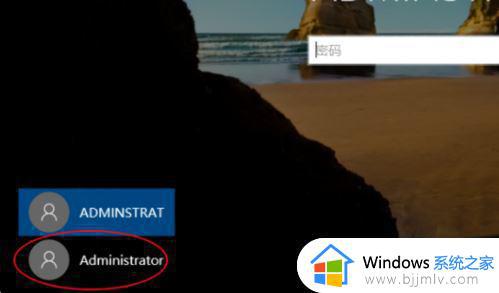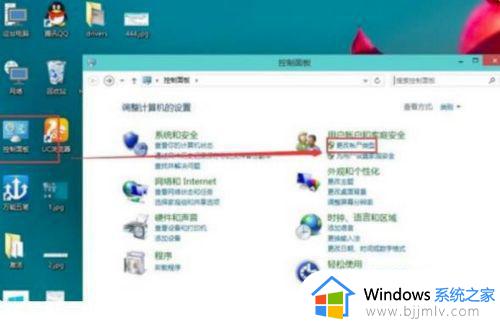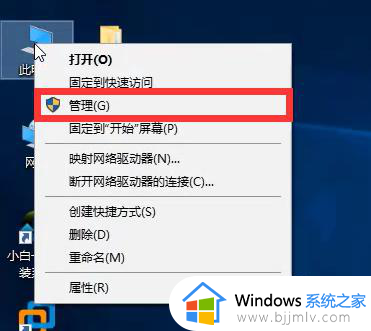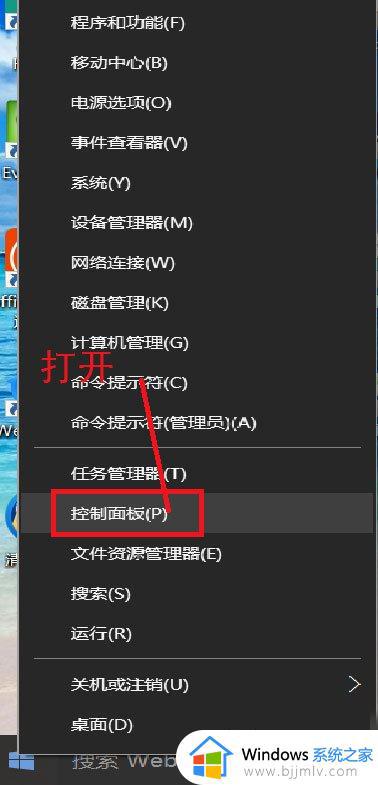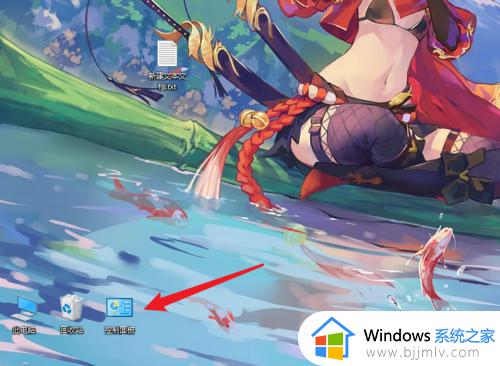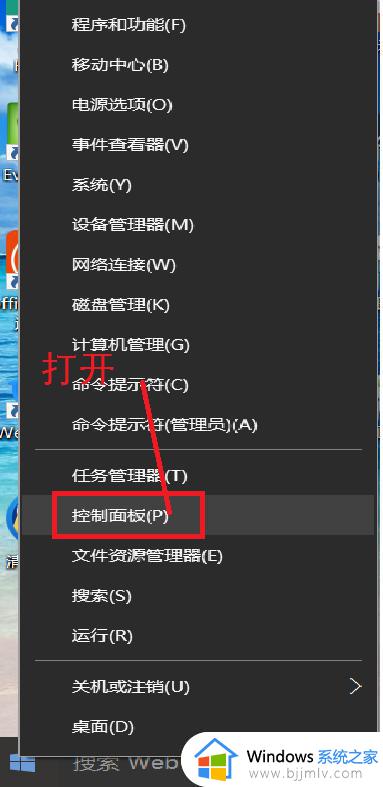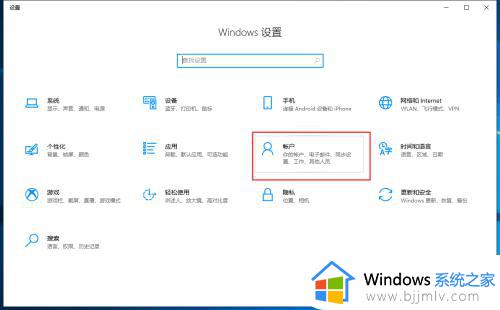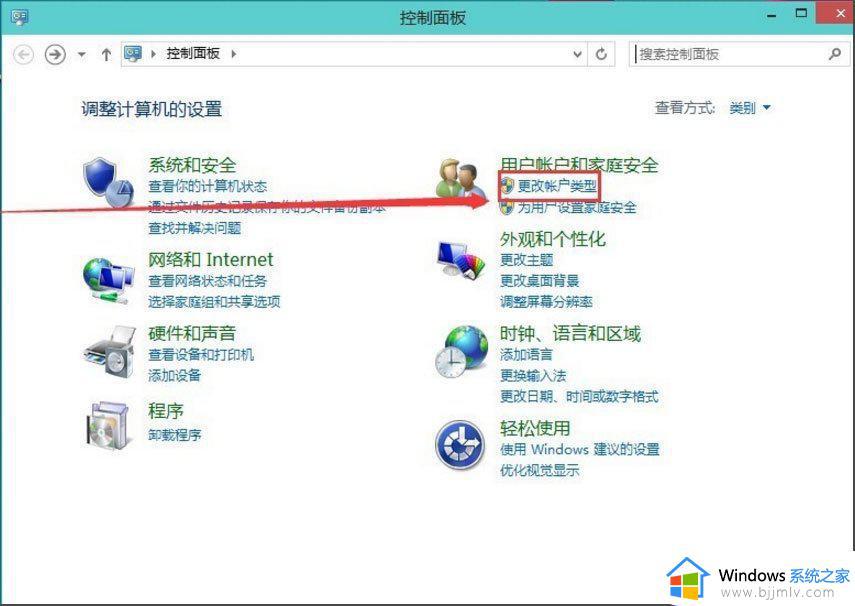win10多个账户如何删除 win10怎么删除账号
更新时间:2023-08-17 09:56:08作者:skai
在我们的日常生活和工作中,我们很多小伙伴在使用win10操作系统的时候,都会不小心的设置了多个账号,很多小伙伴就想要将多余没用的账号删除掉,但是却不知道要怎么删除这些账号,那么win10多个账户如何删除呢?接下来小编就带着大家一起来看看win10怎么删除账号,希望对你有帮助。
具体如下:
1. 右击“此电脑”图标,点击“管理”选项
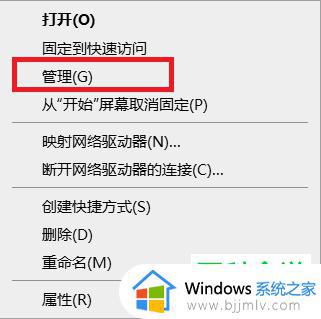
2. 打开如图页面后,点击左侧的“本地用户和组—用户“,然后双击右边的“用户”
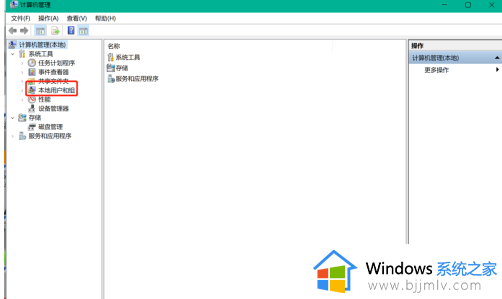
3. 此时我们需要留下管理账户和来宾账户,其他的账户可以删除,注意:删除前一定要将桌面的文件进行备份
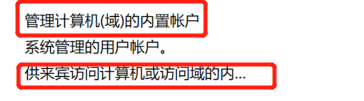
以上全部内容就是小编带给大家的win10删除账号方法详细内容分享啦,小伙伴们如果你们也需要删除多个账号的话可以参照小编的内容进行操作,希望小编的内容对你们都有所帮助。